- Būtina uždaryti įrenginį prieš bandant jį pašalinti iš įrenginių tvarkytuvės.
- Įrenginių tvarkytuvėje galite tik laikinai išjungti įrenginius, nebent pašalinsite failus iš katalogo.
- Įrenginio tvarkykles galima atnaujinti, jei iš naujo įdiegus įrenginį sugenda.

XĮDIEGTI PASPUSTELĖT ATSISIUNČIŲ FAILĄ
Ši programinė įranga palaikys jūsų tvarkykles ir veiks, taip apsaugodama jus nuo įprastų kompiuterio klaidų ir aparatinės įrangos gedimų. Patikrinkite visas savo tvarkykles dabar atlikdami 3 paprastus veiksmus:
- Atsisiųskite DriverFix (patvirtintas atsisiuntimo failas).
- Spustelėkite Pradėti nuskaitymą rasti visas problemines tvarkykles.
- Spustelėkite Atnaujinti tvarkykles gauti naujų versijų ir išvengti sistemos veikimo sutrikimų.
- DriverFix atsisiuntė 0 skaitytojai šį mėnesį.
Įrenginių tvarkytuvės naudojimas norint iš naujo įdiegti įrenginį jį pašalinus yra labai įprasta. Nors daugeliu atvejų jums to gali nereikėti.
Įrenginių tvarkytuvė yra komponentas
Windows operacinė sistema kuri valdo prie kompiuterio prijungtą aparatinę įrangą. Taigi tai leidžia vartotojams koreguoti arba modifikuoti aparatinę įrangą.Tačiau yra atvejų, kai vartotojai netyčia ištrynė įrenginius iš įrenginių tvarkytuvės. Tai gali sukelti vartotojų paniką.
Tokiais atvejais gali praversti žinoti, kaip iš naujo įdiegti įrenginį. Taigi, dėl šios priežasties mes pateiksime sprendimus šiame vadove.
Kas nutinka pašalinus įrenginį įrenginių tvarkytuvėje?
Pašalinus įrenginį iš įrenginių tvarkytuvės, jis nustos veikti jūsų kompiuteryje.
Tačiau jie bus atkurti, jei likę failai nebus pašalinti iš sistemos prieš iš naujo paleisdami kompiuterį. Kadangi įrenginių tvarkytuvė nuskaito kompiuterį ir automatiškai įkelia visas turimas tvarkykles.
Kaip iš naujo įdiegti pašalintus įrenginius įrenginių tvarkytuvėje?
1. Iš naujo paleiskite kompiuterį
- Paspauskite Windows raktas, įvestis Įrenginių tvarkytuvėir paleiskite jį.

- Dešiniuoju pelės mygtuku spustelėkite įrenginio pavadinimą ir pasirinkite Pašalinkite įrenginį.
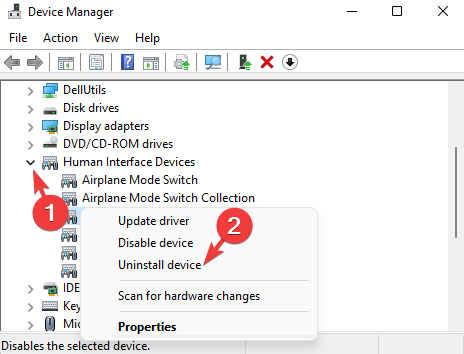
- Paspauskite Alt + F4 klavišus kartu, kad paleistumėte Windows išjungti dėžė.
- Parinkčių laukelyje raskite Paleisti iš naujo ir spustelėkite jį.
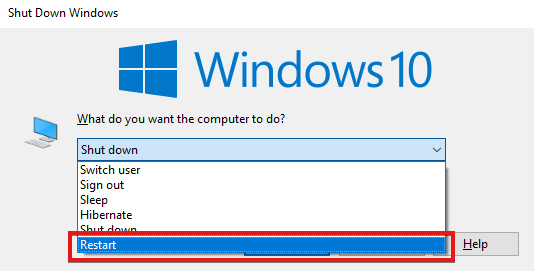
- Spustelėkite Gerai arba paspauskite Įeikite klavišą, kad paleistumėte kompiuterį iš naujo.
Paleidus kompiuterį iš naujo, įrenginių tvarkytuvė automatiškai įkels visas kompiuteryje esančias tvarkykles. Taigi pašalinti įrenginiai, kurie nebuvo pašalinti, bus įdiegti iš naujo.
Tačiau jei kompiuteriui nepavyksta įkelti įrenginio, galite naudoti DriverFix Norėdami atsisiųsti ir įdiegti naujausias įrenginio tvarkykles.
⇒ Gaukite DriverFix
- Nauja privatumo audito funkcija pakeliui į „Windows 11“.
- „Windows 11“ naudotojai turi „Wi-Fi“ ryšio problemų įdiegę KB5014697
- „Ark Single Player“ nustatymai neišsaugomi: 4 veiksmingi pataisymai
Kaip pašalinti ir iš naujo įdiegti įrenginį iš įrenginių tvarkytuvės sistemoje „Windows 10“?
- Paspauskite Windows raktas, įvestis Įrenginių tvarkytuvė, ir paleiskite jį.
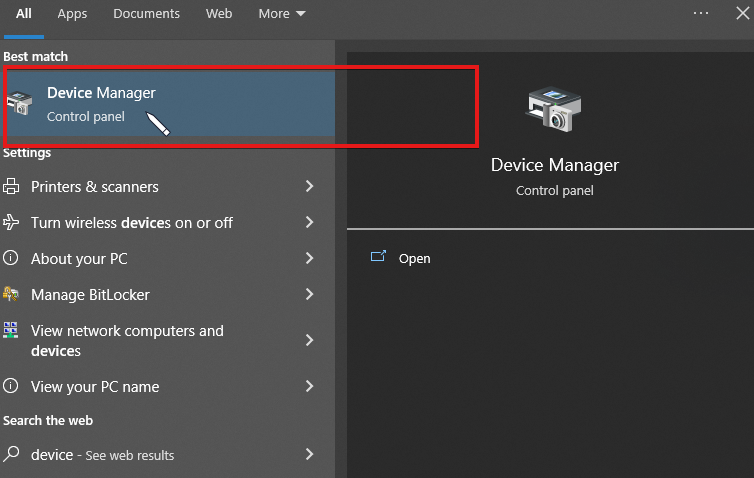
- Spustelėkite rodyklės simbolis šalia įrenginio, kurį norite pašalinti.
- Dešinėje įrenginio pusėje spustelėkite Veiksmas meniu juostoje ir spustelėkite Pašalinkite.
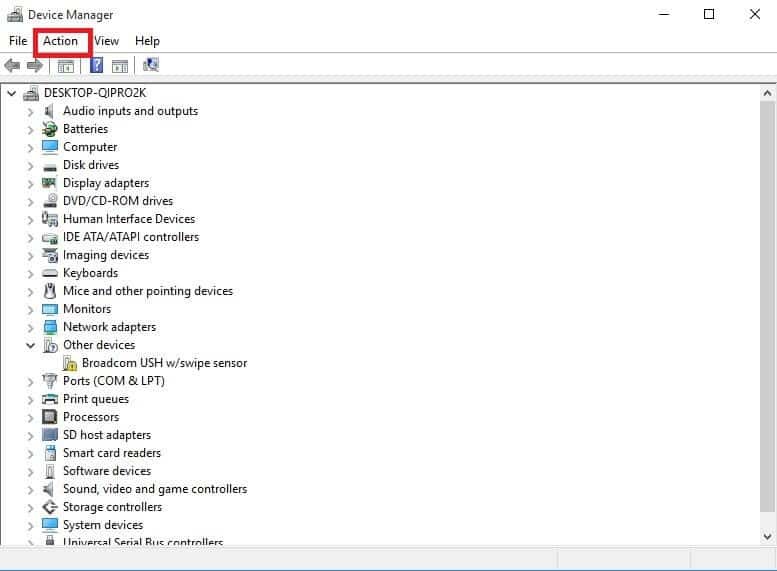
Šie būdai, kaip naudoti Įrenginių tvarkytuvę, norėdami iš naujo įdiegti įrenginius kompiuteryje. Tačiau taip pat galite peržiūrėti paslėptus įrenginius įrenginių tvarkytuvėje.
Be to, jei jūsų Įrenginių tvarkytuvėje trūksta COM prievadų, galite peržiūrėti mūsų vadovą, kaip jį išspręsti. Norėdami daugiau sužinoti apie įrenginių tvarkytuvę, peržiūrėkite įvairius šio puslapio straipsnius ir vadovus.
Palikite savo klausimus ir pasiūlymus žemiau komentarų skiltyje, ir mes norėtume išgirsti iš jūsų.
 Vis dar kyla problemų?Pataisykite jas naudodami šį įrankį:
Vis dar kyla problemų?Pataisykite jas naudodami šį įrankį:
- Atsisiųskite šį kompiuterio taisymo įrankį „TrustPilot.com“ įvertino puikiai (atsiuntimas prasideda šiame puslapyje).
- Spustelėkite Pradėti nuskaitymą Norėdami rasti „Windows“ problemas, kurios gali sukelti kompiuterio problemų.
- Spustelėkite Remontuoti visus išspręsti problemas, susijusias su patentuotomis technologijomis (Išskirtinė nuolaida mūsų skaitytojams).
„Restoro“ atsisiuntė 0 skaitytojai šį mėnesį.


